Seit WordPress 5.2 sind unter anderem das Site Health Check Tool und ein PHP-Fehlerschutz in WordPress integriert.
Bei Auftreten eines PHP-Fehlers erhält man nun statt eines „White Screens of Death“ den Hinweis „Die Website weist technische Schwierigkeiten auf“. Seitdem wird dieser Hinweis allerdings gerne in Foren als „Fehlermeldung“ gepostet und nachgefragt, wie der Fehler zu beheben sei.
Doch das ist eben nicht DER Fehler, sondern nur ein Hinweis, dass es einen beliebigen Fehler im Code gibt der verhindert, dass WordPress ausgeführt werden kann.
Um die „richtige“ Fehlermeldung an der Stelle zu erhalten muss WordPress nach wie vor im Debug-Mode ausgeführt werden. Wie das geht, ist bereits in diesem Artikel beschrieben. Allerdings bietet WordPress (seit Version 5.2) nun auch einen anderen Weg, das Problem zu lösen.
Fehler direkt im Dashboard ausschalten
Doch auch wer so weit nicht gehen will oder kann, ist nun in vielen Fällen selbst in der Lage, sich zu helfen, wenn WordPress mit diesem Schirm auf Fehler im Code reagiert. Voraussetzung ist, dass man selbst Administrator ist, eine gültige E-Mail-Adresse in seinem Profil hinterlegte, und WordPress E-Mails versenden kann.
Der Versuch das Dashboard anzusteuern (link-der-website/wp-admin) löst die Zusendung einer E-Mail an den Administrator aus.
Im Test hatte ich ein kleines Plugin bewusst mit einer Fehlerzeile versehen, was aus der E-Mail bereits hervorging.
Fehler-Details
==============
Ein Fehler vom Typ E_PARSE wurde in der Zeile 6 der Datei /link/zur-wordpress-installation/wp-content/plugins/flxo-prefer-gd/flxo-prefer-gd.php verursacht. Fehlermeldung: syntax error, unexpected 'Fehler' (T_STRING)Alleine damit und einem FTP-Zugang könnte die Fehlerursache bereits aus dem Verkehr gezogen werden.
Neben der Fehlermeldung enthält die E-Mail einen Link zu einer Dashboard-Anmeldung die einen Wiederherstellungsmodus initialisiert. Klickt man auf den E-Mail-Link, landet man also hier:
Hier empfing mich auch gleich die Mitteilung: „Mindestens ein Plugin konnte nicht geladen werden“…
„Zur Pluginansicht wechseln“ zeigte dann auch gleich an, welches Plugin betroffen war.

Das fehlerhafte Plugin zu deaktivieren oder zu löschen, stellt in diesem Fall die Lauffähigkeit der Installation wieder her. Der Wiederherstellungsmodus kann anschließend verlassen werden.
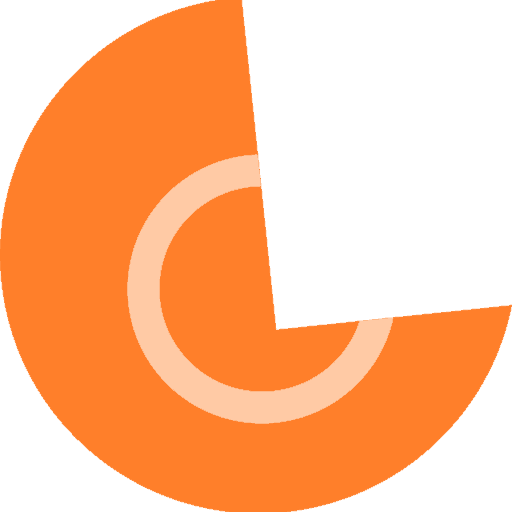







Schreibe einen Kommentar